Як поставити пароль на архів RAR, Zip та 7Z

- 4095
- 1172
- Orville Zboncak DVM
Створення архіву з паролем за умови, що цей пароль є досить складним - дуже надійний спосіб захисту ваших файлів від перегляду сторонніх людей. Незважаючи на велику кількість різноманітних програм «відновлення пароля» для вибору паролів архівів, якщо це досить складно, це не вийде (див. Матеріал про безпеку пароля на цю тему).
У цій статті я чітко покажу, як поставити пароль на архів RAR, Zip або 7Z під час використання Winrar, 7-ZIP та Winzip Archives. Крім того, нижче є відео, де всі необхідні операції чітко відображаються. См. Також: Найкращий архів для Windows.
Встановлення пароля на ZIP та RAR архівів у Winrar
Вінрар, наскільки я можу судити - найпоширеніший архів у нашій країні. Ми почнемо з цього. У Winrar ви можете створити архіви rar і zip, а також встановити паролі на обох типах архівів. Однак шифрування імен файлів доступне лише для RAR (відповідно, в ZIP, для вилучення файлів, вам потрібно буде ввести пароль, але імена файлів будуть видно без нього).
Перший спосіб зробити архів з паролем у Winrar - це виділити всі файли та папки для розміщення в архіві в папці в провіднику або на робочому столі, натисніть на них правою кнопкою миші та виберіть пункт контекстного меню (якщо такі є) "Додати до архіву ..." з ікони Winrar.

Архів відкривається вікно, в якому, крім вибору типу архіву та місця його збереження, ви можете натиснути кнопку "Встановити пароль", а потім ввести його двічі, якщо потрібно, увімкнути шифрування імен файлів (Тільки для rar). Після цього натисніть кнопку ОК, і ще раз гаразд у вікні створення архіву - архів буде створений з паролем.

Якщо в контекстному меню за правою клацанням немає сенсу додавання Winrar до архіву, то ви можете просто запустити архівник, вибрати файли та папки для архівування в ньому, натисніть кнопку "Додати" на панелі вгорі Зробіть однакові кроки, щоб встановити пароль на архів.
І ще один спосіб поставити пароль на архів або всі архіви, які згодом створені у Вінрарі. Якщо необхідно, встановіть позначку "Використовуйте для всіх архівів".
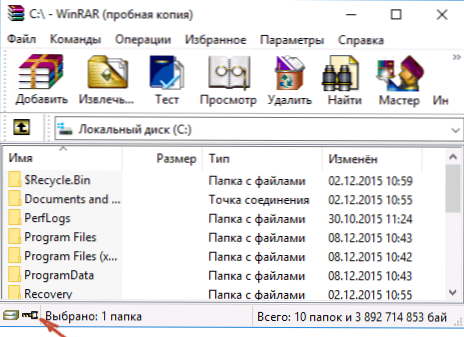
Створення архіву з паролем у 7-ZIP
Використовуючи безкоштовний архів 7-ZIP, ви можете створити архів 7Z та Zip, встановити на них пароль і вибрати тип шифрування (і ви можете розпакувати RAR). Точніше, можна створити інші архіви, але можна встановити пароль лише на наведеному типі.
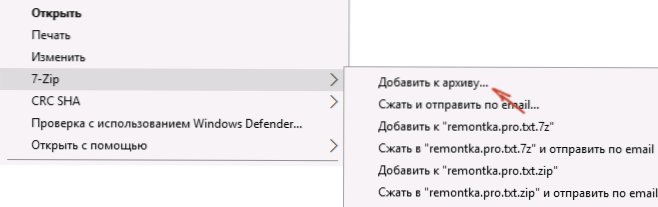
Як і в Вінрарі, у 7-ZIP створення архіву можливе за допомогою пункту контекстного меню "Додати в архів" у розділі Z-Zip або з основного вікна програми за допомогою кнопки "Додати".
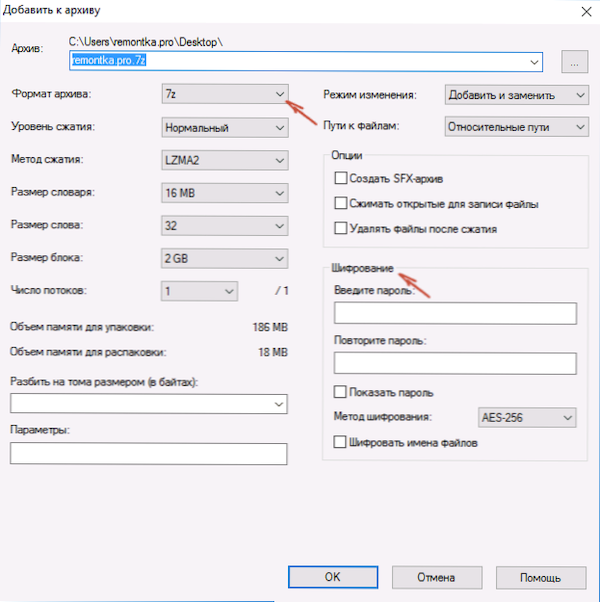
В обох випадках ви побачите одне і те ж вікно для додавання файлів до архіву, в якому при виборі форматів 7Z (за замовчуванням) або на блискавці є шифрування, тоді як 7Z також доступ до шифрування файлів. Просто встановіть потрібний пароль за бажанням, увімкніть приховування імен файлів і натисніть кнопку ОК. Як метод шифрування, я рекомендую AES-256 (для zip також є ZipCrypto).
У Вінзіпі
Я не знаю, чи хтось зараз використовує архівер Winzip, але вони використовували його раніше, і, отже, я думаю, що має сенс згадувати про це і це.
Використовуючи Winzip, ви можете створити архіви ZIP (або ZIPX) з AES-256 (за замовчуванням), AES-128 та Legacy (той самий ZipCrypto). Це можна зробити в головному вікні програми, включивши відповідний параметр на правій панелі, а потім встановити параметри шифрування нижче (якщо ви їх не встановите, тоді, коли ви додаєте файли до архіву, вам буде запропоновано Вкажіть пароль).
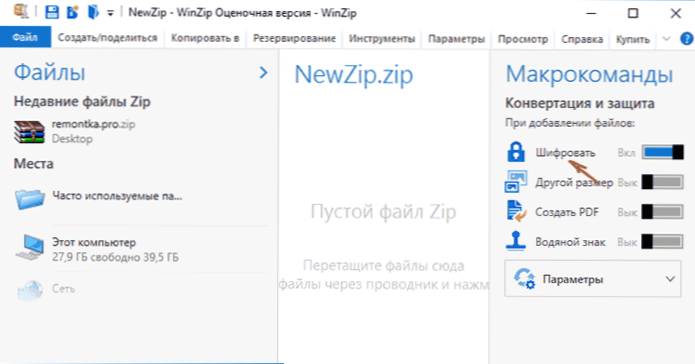
Коли ви додаєте файли до архіву, використовуючи контекстне меню провідника, у вікні створення архіву, просто позначте елемент "Закриття файлів", натисніть кнопку "Додати" внизу та встановіть пароль на архіві після цього.
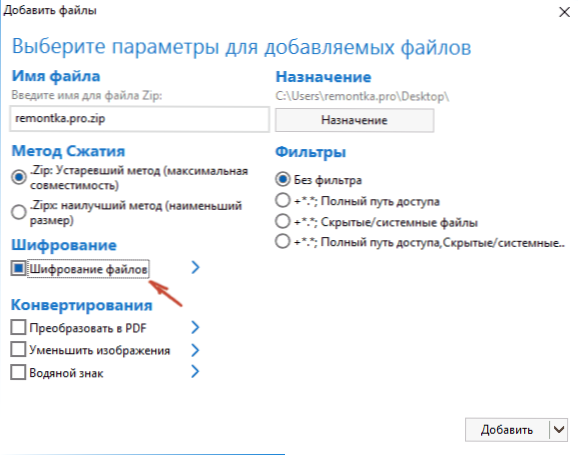
Відеоінструкція
А тепер обіцяне відео про те, як поставити пароль на різні типи архівів у різних архівах.
На закінчення я скажу, що, як правило, я особисто довіряю зашифрованому архіву 7Z, тоді - Вінрар (в обох випадках із шифруванням імен файлів) та останній - Zip.
Перший, хто вказав 7-ZIP через те, що він використовує надійне шифрування AES-256, можна шифрувати файли, і, на відміну від Вінрара, це відкритий код-незалежні розробники мають доступ до вихідного коду та Це, в свою чергу, мінімізує ймовірність продумання.

